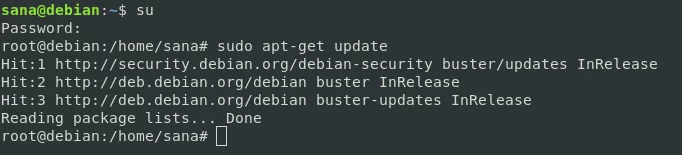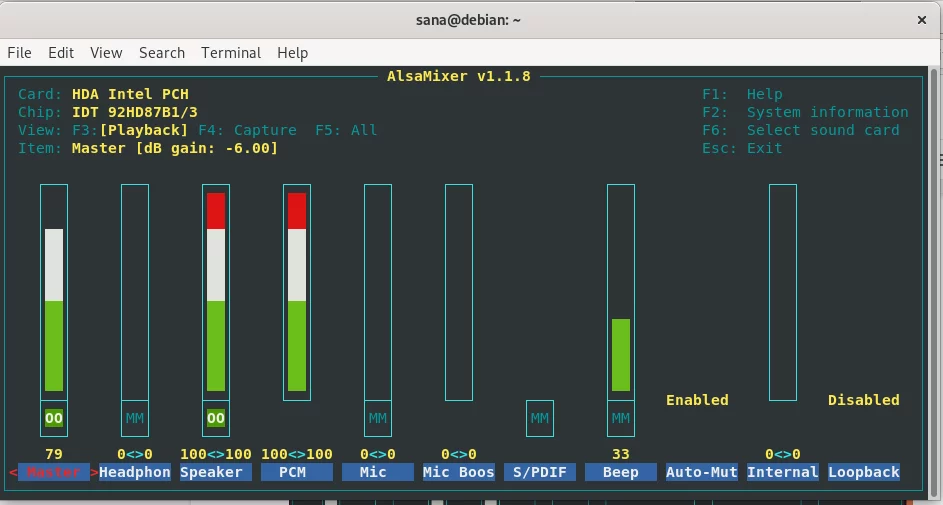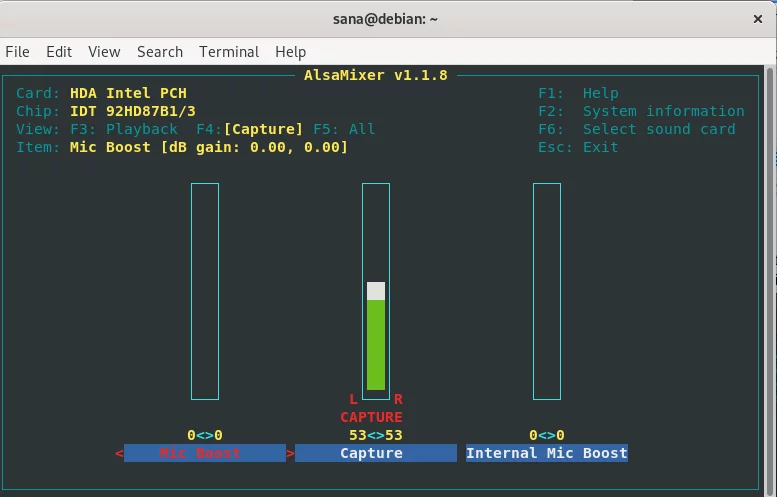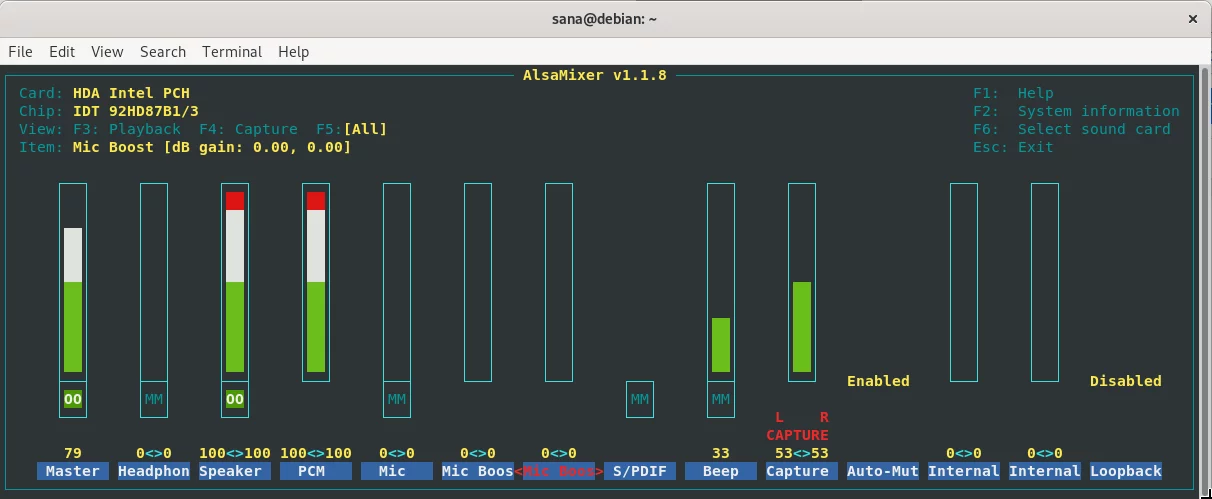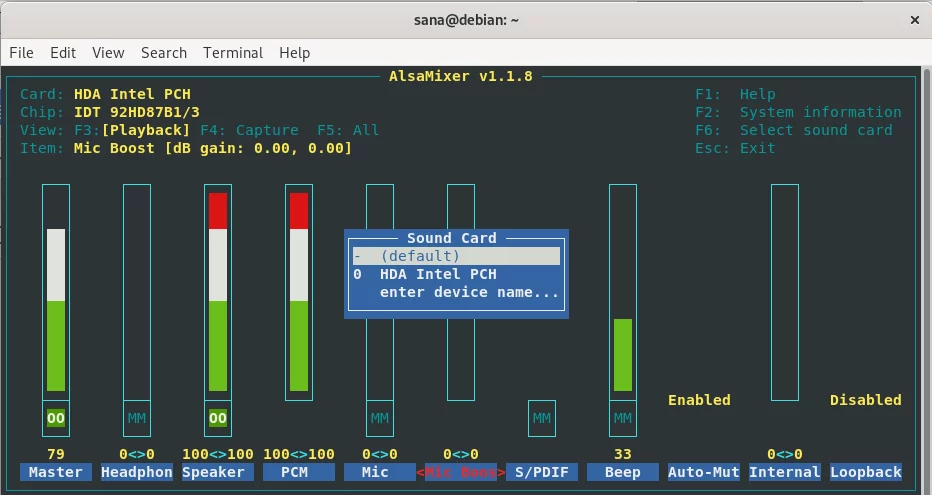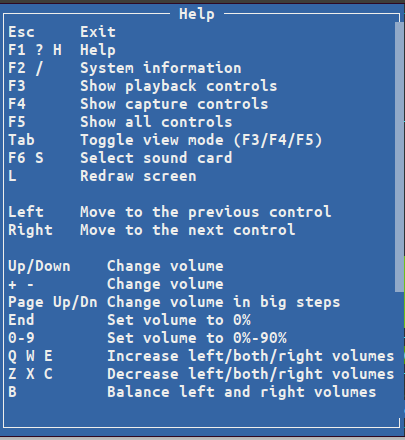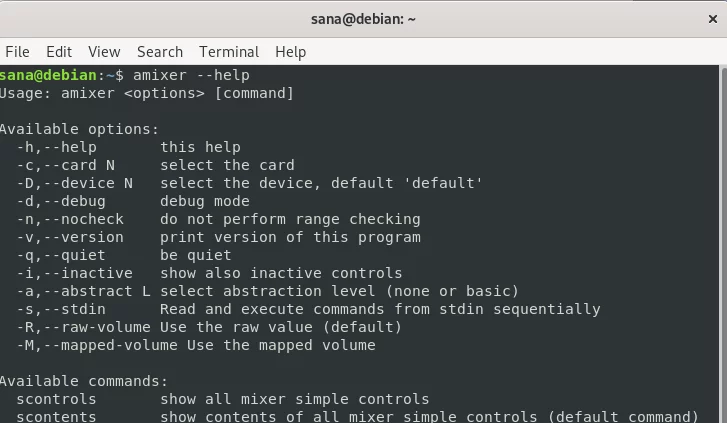如何在 Debian 命令行上控制音频
精通终端的人会找到一种方法来执行任何操作,同时留在命令行的舒适区。我们主要通过 Debian GUI 控制系统卷,但在某些情况下您希望从命令行执行此操作。 ALSA 或高级 Linux 声音架构为大多数 Linux 发行版提供音频支持。您的 Debian 当前很可能使用相同的架构来运行和管理系统上的音频。
在本文中,我们将解释如何安装 ALSA 实用程序包(如果您的 Debian 上尚未安装)。我们还将解释如何通过以下方式控制声卡的音频属性:
- Alsamixer-ALSA 的图形界面
- Amixer - ALSA 基于命令的实用程序
我们已在 Debian 10 Buster 系统上运行本文中提到的命令和过程。
安装ALSA
Alsa-utils 软件包包含 Alsamixer 和 Amixer 实用程序。该软件包可在官方 Debian 存储库中找到,并且可以使用 apt-get 命令通过命令行轻松安装。
按 Super(Windows) 键并通过应用程序启动器搜索终端来打开终端应用程序,如下所示:
输入 su 然后输入 root 的密码以 root 身份登录。您现在有权在 Debian 上添加/删除和配置软件。现在,输入以下命令以使用 Internet 的索引更新本地存储库索引。这可以帮助您安装在线提供的最新版本的软件。
sudo apt-get update现在您已准备好安装 Alsa-utils;您可以通过以 sudo 身份运行以下命令来执行此操作:
sudo apt-get install alsa-utils系统可能会询问您 sudo 的密码,并为您提供是/否选项以继续安装。输入Y然后回车;然后该软件将安装在您的系统上。但是,该过程可能需要一些时间,具体取决于您的互联网速度。
使用 Alsamixer——Alsa 的图形界面
Alsamixer 为您提供系统上安装的声卡的图形表示,并让您轻松查看和控制这些卡的属性。 Alsamixer 作为 Ncurses 界面的一部分,因此您可以在处理声卡音量时留在终端中。
您可以通过在终端中运行以下命令来启动此图形界面:
alsamixerAlsamixer 将显示默认声卡的属性,如下所示:
如果您无法看到上面屏幕截图中所示的所有属性,请展开终端窗口或使用向左和向右箭头键查看不可见的属性。
Alsamixer 视图
当您打开 Alsamixer 界面时,您会在“播放”视图中看到它。这意味着您只能从此视图控制与声音播放相关的选项。您可以切换到以下两个视图:
捕获视图
为了仅查看与声音捕获相关的属性,您可以在 Alsamixer 打开时按 F4 切换到捕获视图。捕获视图如下所示:
“全部”视图
为了查看与声音捕获和播放相关的属性,您可以在 Alsamixer 打开时按 F5 切换到“全部”视图。全部视图如下所示:
回放视图
要切换回回放视图,请按 F3 按钮。
声卡选择
Alsamixer 实用程序显示保存为“默认”的卡的属性。为了查看/编辑系统上安装的另一个声卡的属性,您可以在 Alsamixer 打开时使用 F6 控件。
当您按 F6 时,将出现如上所示的声卡菜单。您可以在菜单中上下移动,然后按 Enter 键以选择另一张卡。如果卡的名称未出现在列表中,您还可以通过选择“输入设备名称”菜单选项手动输入该卡的名称。
您可以按 Esc 键退出此菜单。
控制声音属性
使用 Alsamixer 最重要的部分是能够调高和调低特定属性的音量。
- 您可以左右移动选择要调高、调低或静音音量的属性。
- 选择属性后,使用向上和向下键分别调高和调低音量。
- 要使属性/控件静音,请在选择该属性时按 m 键
- 有关通过 Alsamixer 可以执行的所有操作的信息,请按 F1 控件。这将显示帮助,如下所示:
您可以使用 Esc 键退出此帮助窗口。
通过命令使用 Amixer-Control 声音属性
Amixer 是一种基于命令的方法来管理声卡的属性。它提供了一组命令,您可以使用这些命令来调高、调低音量,甚至将指定卡的指定属性的音量静音。
使用以下命令查看 Amixer 可以执行的所有操作:
amixer --help你的 amixer 命令看起来大多像这样:
$amixer -c [卡号] set [控制] [值]
在所有 amixer 命令中,您需要指定三件事:
- 您要管理其属性的声卡(卡号)
- 您要管理其卷的属性/控件
- 您想要设置、增加或减少的音量值(以百分比表示)或分贝。您还可以指定是否要静音声卡的某个属性。
scontrols 命令可让您查看可以管理的控件列表:
amixer scontrols重要提示:您可以使用“su - ”命令管理更多控件,因为随后您将以 root 身份登录。
例子
1. 以下命令会将第一个声卡的Master控制/属性上的音量设置为100%
amixer -c 0 set Master 100%2. 以下命令会将第二个声卡的Speaker控件/属性上的音量设置为30%
amixer -c 1 set Speaker 50%3. 以下命令会将第二个声卡的Speaker控件/属性上的音量设置为3db
amixer -c 1 set Speaker 3db4. 以下命令会将第二个声卡的扬声器控制/属性上的音量增加2db
amixer -c 1 set Speaker 2db+5. 使用以下命令静音和取消静音属性。
amixer -c 0 set Mic mute或者,
amixer -c 0 set Mic unmute这一切都是关于安装和使用 ALSA 实用程序,以便您可以直接从 Debian 终端控制声音属性和音量。